Les différentes solutions pour modifier une vidéo sur iPhone
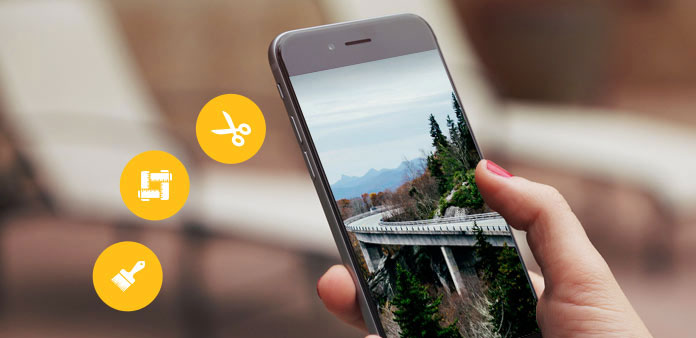
Avec les appareils photo professionnels, les nouveaux modèles d’iPhone encouragent les utilisateurs à prendre plus de vidéos avec leur appareil. Cela apporte également de nouvelles exigences en matière de montage vidéo. Pour les personnes ordinaires, éditer une vidéo sur iPhone peut toujours poser problème, en partie parce qu’elle ne dispose pas d’un éditeur vidéo puissant ou qu’elle n’a pas compris l’utilisation des applications de montage vidéo. Nous allons donc présenter plusieurs meilleurs éditeurs de vidéos disponibles sur iPhone. Et pour vous aider à éditer des vidéos sur iPhone, nous vous montrerons les guides pas à pas de ces éditeurs vidéo. Si vous commencez à capturer un moment merveilleux avec votre iPhone, vous trouverez nos guides utiles.
- Partie 1: Facile à éditer une vidéo sur iPhone Photo directement
- Partie 2: comment peaufiner une vidéo sur iPhone avec l'application iMovie
- Partie 3: éditer gratuitement une vidéo sur iPhone avec l'application Splice
- Partie 4: éditer des vidéos iPhone via d'autres applications d'édition populaires
- Partie 5: Meilleur éditeur vidéo de bureau pour l'édition de vidéos sur iPhone
Partie 1: Comment éditer une vidéo sur iPhone Photo directement
iPhone Photos app est non seulement un éditeur de photos, mais offre également un outil d'édition vidéo simple. Apple a intégré la fonction de découpe vidéo dans l'application Photos. Pour les débutants, c'est un bon point de départ pour apprendre à éditer une vidéo sur iPhone.
Étape 1: Prenez une courte vidéo dans l'application Appareil photo.
Étape 2: Accédez à l'application Photos et appuyez sur la vidéo que vous venez de prendre. Puis appuyez sur l'icône "hamburger" sur le ruban du menu pour ouvrir la vidéo sur la timeline.
Etape 3: Faites glisser la "ancre avant" jusqu'à atteindre le point de départ que vous souhaitez définir. Faites glisser la "ancre arrière" vers la gauche pour atteindre le point final comme vous le souhaitez.
Étape 4: Appuyez sur le bouton "Play" avec une icône en forme de triangle pour prévisualiser la sortie. Si vous en êtes satisfait, appuyez sur "Terminé" et décidez de "Enregistrer en tant que nouveau clip" ou "Couper l'original" dans la fenêtre contextuelle.
Malheureusement, Photos n'a pas plus de fonctionnalités liées au montage vidéo sur iPhone, à part le découpage.
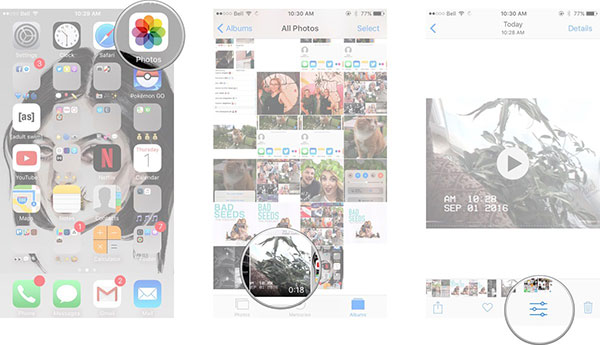
Partie 2: comment peaufiner une vidéo sur iPhone avec l'application iMovie
iMovie pour iOS, dans le cadre de la suite iLife, est téléchargeable gratuitement sur App Store. Si vous souhaitez utiliser iMovie séparément, vous devez payer $ 4.99. Il offre des outils complets pour le montage vidéo sur iPhone. Et nous allons introduire plusieurs autres couramment utilisés.
1. Couper un clip d'une vidéo
Étape 1: lancez iMovie, il importera toutes les vidéos modifiables sur votre iPhone. Choisissez une vidéo que vous souhaitez couper et ouvrez-la sur la timeline.
Étape 2: raccourcissez ou allongez le clip que vous souhaitez couper en faisant glisser l'un des trim jaunes.
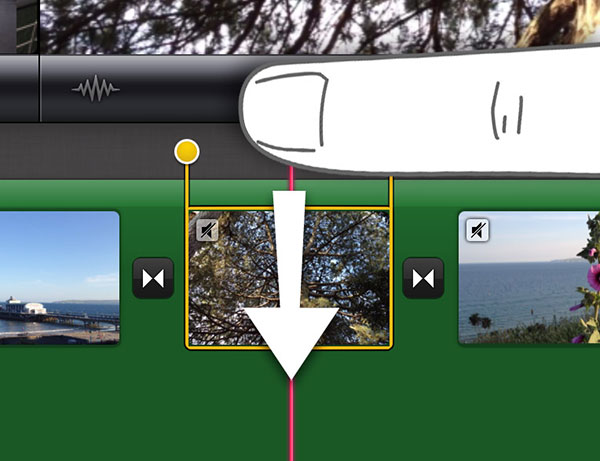
2. Couper une vidéo en deux clips
Etape 1: Appuyez sur le bouton "Actions" et choisissez "Split" sur la timeline.
Étape 2: Traitez votre doigt comme un outil divisé. Localisez à la position exacte que vous souhaitez couper et faites glisser votre doigt vers le bas pour séparer la vidéo.
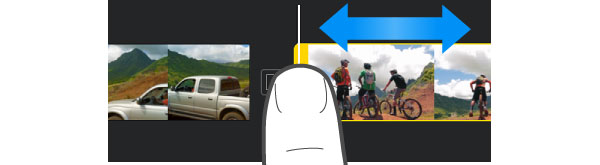
3. Faire pivoter une vidéo
Étape 1: placez la vidéo que vous souhaitez faire pivoter sur le plan de montage.
Etape 2: Touchez la vidéo avec le doigt et le pouce dans la visionneuse et déplacez-la avec un mouvement de torsion dans le sens des aiguilles d'une montre ou dans le sens inverse.
Etape 3: L'icône représentant une flèche blanche indique le statut de rotation de la vidéo. Et chaque fois, la vidéo fera pivoter les degrés 90. Vous pouvez répéter l'étape 2 pour faire pivoter les degrés de vidéo 180.

4. Supprimer un clip d'une vidéo
Étape 1: sélectionnez le clip que vous souhaitez supprimer dans la timeline.
Étape 2: Maintenez le clip jusqu'à ce qu'il flotte hors de la ligne de temps. Continuez à le maintenir jusqu'à ce que vous voyiez une icône "fumée" sur le clip.
Étape 3: Ensuite, vous pouvez appuyer sur "Supprimer" pour l'effacer d'une vidéo.
D'autres fonctionnalités d'iMovie attendent votre exploration.
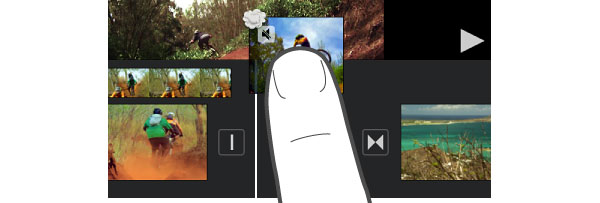
Partie 3: Comment éditer une vidéo sur iPhone avec l'application Splice
Splice app appartient à GoPro est un éditeur vidéo génial pour les appareils iOS. Il est libre d'utiliser sans publicité. Nous allons vous montrer comment peaufiner une vidéo sur iPhone avec Splice.
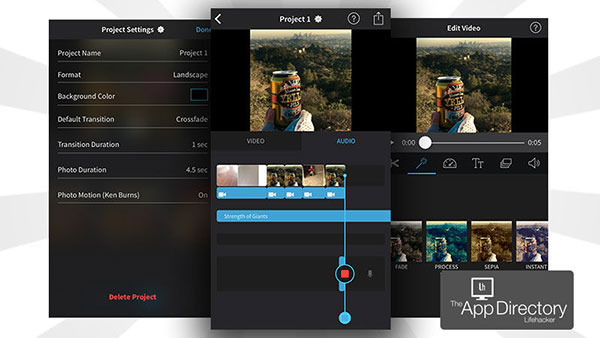
Etape 1: Importer une vidéo
Lancez Splice et appuyez sur le bouton "Plus" en haut de l'écran pour créer un nouveau projet. Lorsque l’écran Camera Roll s’ouvre, choisissez la vidéo à éditer sur l’iPhone et touchez «Ajouter». Ensuite, appuyez sur Terminé pour ignorer l'écran Paramètres du projet.
Etape 2: éditeur ouvert
Appuyez sur la vidéo pour évoquer la liste des menus, choisissez "Modifier la vidéo" pour ouvrir la vidéo pour la modifier sur iPhone.
Step 3: Split video
Déplacez le curseur sur la ligne de temps vers le point de partage et appuyez sur l’icône des ciseaux pour diviser la vidéo en deux clips.
Etape 4: Ajouter un filtre
Touchez l'icône de la barre magique et choisissez votre filtre vidéo préféré dans la liste. Il va ajouter sur la vidéo immédiatement.
Étape 5: Ajustez la vitesse
Appuyez sur l'icône du tableau de bord et ajustez la vitesse de la vidéo en déplaçant le curseur.
Étape 6: Enregistrer la sortie
Retour à l'écran du projet et appuyez sur l'icône de partage. Ensuite, vous pouvez "enregistrer" la sortie sur iPhone ou "Partager" sur les médias sociaux. Splice vous permet également d'ajouter du texte sur la vidéo et de créer un film avec plusieurs clips.
Partie 4: vidéos Eidt iPhone via d'autres applications d'édition populaires
1. Magisto - Magical Video editor pour iPhone
Prix: gratuit avec achat intégré
Exprimez votre créativité pour réaliser un film ou raconter votre histoire avec Magisto. C'est l'éditeur de vidéo magique sur iPhone pour plus d'un million d'utilisateurs 80. Il comprend un créateur de vidéos automatique, des vidéos musicales, des vidéos de partage, des fonctionnalités professionnelles, des canaux et des connexions, des vidéos familiales et bien d’autres fonctions.
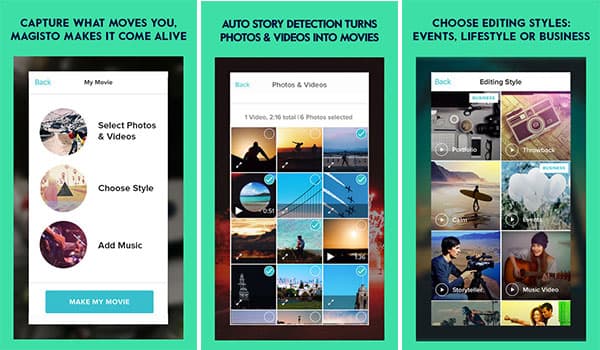
2. Viva Video - Éditeur vidéo et diaporama sur iPhone
Prix: Gratuit pour achat intégré ou US $ 2.99 pour version Pro
Viva Vidéo est un puissant éditeur vidéo et créateur de diaporamas avec des objectifs de caméra vidéo créatifs. Il existe de nombreux fichiers de matériel gratuits pour vous permettre d'éditer facilement une vidéo sur iPhone. Ce qui est plus spécial, Viva Video a un fabricant de collage vidéo unique qui fusionne différents clips en une seule histoire avec de nombreux modèles impressionnants.
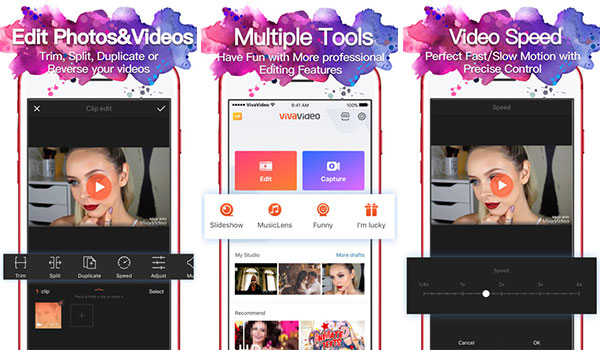
3. Video Shop - Easy Video Editor pour iPhone
Prix: Gratuit pour achat intégré ou US $ 1.99
Videoclub est un éditeur de vidéo facile pour iPhone avec des fonctions d'édition rapide, des filtres et de nombreux autres effets. Il existe de nombreuses fonctionnalités, telles que le ralenti, l’ajustement de l’affichage, l’arrêt du mouvement, le décalage des vignettes et d’autres fonctions de base pour éditer des fichiers vidéo sur l’iPhone. Vous pouvez toujours ajouter une quantité énorme de contenu et d'effet à la vidéo.
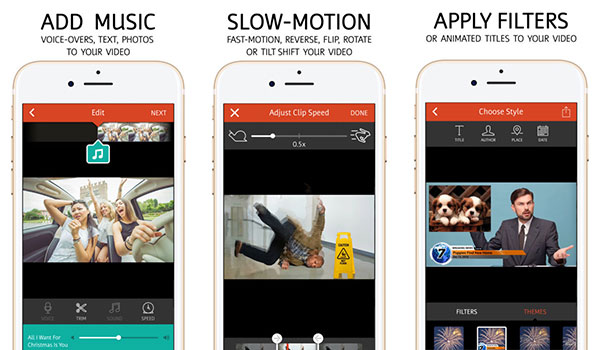
4. Funimate - Ajoute un effet sympa aux vidéos sur iPhone
Prix: gratuit
Funimate transforme instantanément chaque instant en une vidéo créative sur iPhone. Il y a plus que des effets vidéo avancés 20. Il est conçu pour correspondre parfaitement à l'édition de vidéos courtes, que vous pouvez utiliser avec Hyperlapse, Dubsmash ou d'autres outils créatifs tels que Replay, Vidlab, Phhhoto ou Videoshop.
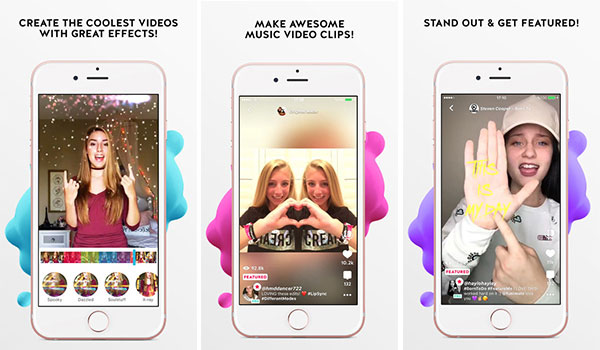
5. Quik - éditeur vidéo pour éditer des clips avec de la musique
Il est connu sous le nom de Replay précédent, Quik fonctionne avec des photos et des vidéos capturées avec votre GoPro, votre téléphone ou tout autre appareil. Vous pouvez ajouter des vidéos et des photos, puis choisir les styles, personnaliser la vidéo, sélectionner la bande son et éditer les fichiers vidéo sur iPhone en tant que profession. La nouvelle version prend en charge Quickstories par rapport à Replay.
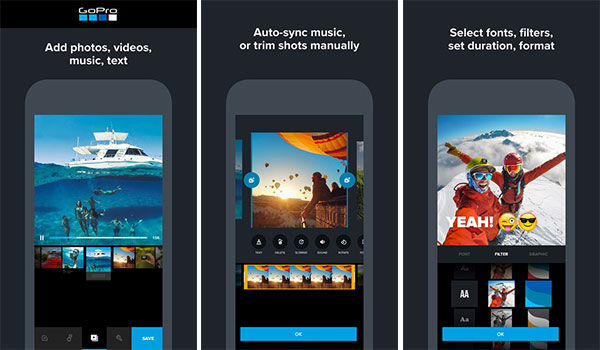
Partie 5: Meilleur éditeur vidéo de bureau pour l'édition de vidéos sur iPhone
Bien que l’iPhone le plus récent ait un écran plus grand et plus d’espace mémoire, l’édition de vidéos sur l’iPhone n’est toujours pas aussi pratique que sur PC. Tipard Convertisseur Vidéo Ultime est un éditeur vidéo de bureau professionnel pour iPhone. Avec Video Converter Ultimate, vous pouvez profiter de fonctionnalités impressionnantes.
1. Il a la capacité de convertir tous les formats vidéo en iPhone jouable.
2. Si vous souhaitez afficher des vidéos YouTube sur iPhone hors ligne, vous pouvez télécharger et transcoder des vidéos en ligne pour iPhone.
3. Vous pouvez également transcoder des vidéos DVD et les lire sur iPhone.
4. Cet éditeur de vidéo iPhone propose tous les outils de montage vidéo de base pour améliorer et modifier les vidéos pour iPhone.
5. Plus important encore, il pourrait conserver la qualité vidéo originale lors de la conversion et de l’édition de vidéos.
Comment éditer des vidéos pour iPhone
Installer l'éditeur vidéo pour iPhone
Lancez Video Converter Ultimate après l'avoir téléchargé et installé sur votre ordinateur.
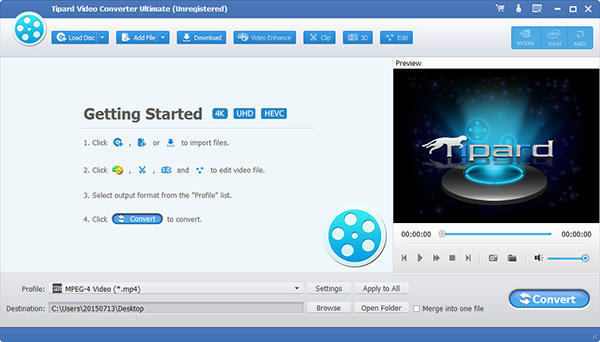
Ajouter une vidéo
Cliquez sur le Ajouter un fichier bouton sur le ruban du haut et choisissez une destination. Il prend en charge le chargement de vidéos à partir de DVD, URL et disque dur.
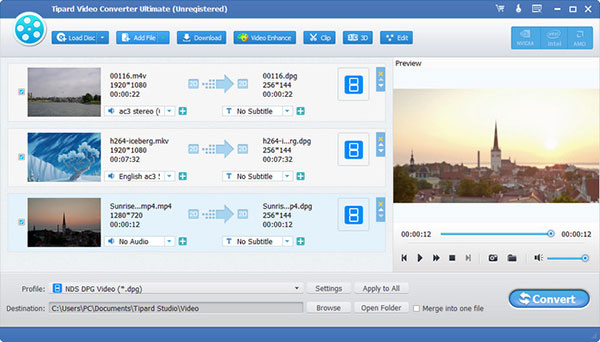
Ajuster la vidéo
Cliquez sur le Modifier bouton sur le ruban supérieur pour ouvrir l'éditeur vidéo intégré. Vous pouvez ici découper, recadrer, fusionner des vidéos et ajouter des effets, du texte et des filigranes sur les vidéos.
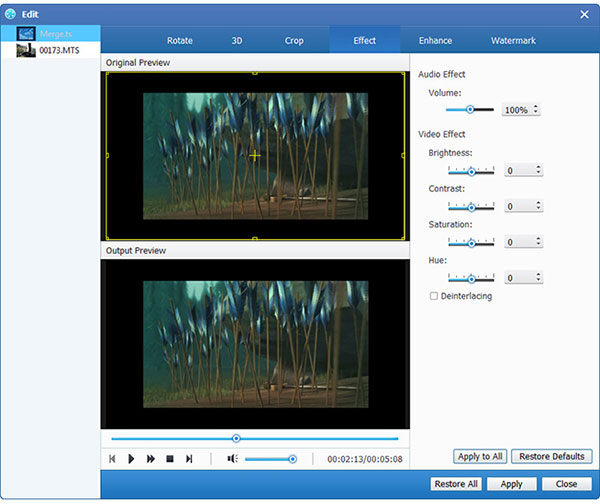
Convertir la vidéo
De retour à l'interface, localisez la zone inférieure. Choisissez Apple iPhone dans la liste déroulante de Profile. Appuyez sur le bouton Appliquer à tous pour terminer la modification vidéo pour iPhone.
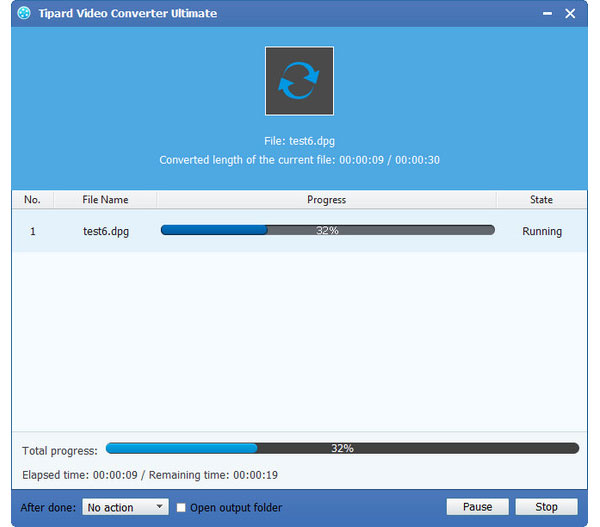
Vous pouvez ensuite transférer la vidéo sur votre iPhone et en profiter à tout moment et n'importe où.
Conclusion
Basé sur notre introduction, vous pouvez comprendre comment éditer une vidéo sur iPhone. Il existe au moins trois meilleures applications de montage vidéo disponibles sur iPhone. L'application Photos est le moyen le plus simple de découper un clip vidéo. Et si vous souhaitez acquérir plus de fonctionnalités, vous pouvez essayer iMovie. Cela fonctionne bien pour la plupart des modèles d'iPhone et des versions d'iOS. Si vous avez besoin d'un outil gratuit pour éditer des vidéos sur iPhone, Splice est un bon choix. La modification de vidéos sur iPhone a toujours des limites, en particulier de longues vidéos. Nous vous suggérons donc d'éditer des vidéos sur PC avec Tipard Video Converter Ultimate.







